Ярлыки рубрик WordPress
В меню, названия рубрик могут быть написаны на кириллице, но ярлыки должны быть на латинице. При наличии плагина Rus-To-Lat, процесс транслитерации происходит автоматически. Однако во многих случаях, есть смысл укорачивать ярлыки, тем самым обеспечив меньшую длину URL (если категории прописываются в урле). Также, иногда, следует использовать английские слова, а не транслит. Возможные варианты:
- Продвижение сайтов — «seo», а не «prodvizhenie-sajtov»;
- Программное обеспечение — «soft», а не «programmnoe-obespechenie»;
- Статьи — «articles», а не «stati»;
- Книги — «books», а не «knigi».
Как изменить URL-адрес WordPress
Следуйте приведенным ниже инструкциям, чтобы изменить URL-адрес сайта на WordPress . Но будьте осторожны при редактировании значений параметров, так как это может негативно отразиться на работоспособности ресурса.
Дополнительные инструкции по смене адреса сайта приводятся в Кодексе WordPress .
1. Изменение URL-адреса WordPress в панели администрирования
Первый и наиболее распространенный способ — изменить URL-адрес WordPress из панели администрирования. С левой стороны, в разделе «Настройки», выберите вкладку «Общие». На ней вы сможете изменить следующее:
- Адрес WordPress (URL): адрес для доступа к вашему сайту.
- Адрес сайта (URL):адрес расположения файлов WordPress.
Оба URL-адреса должны совпадать, если вы не размещаете WordPress в отдельном каталоге. Помните, что после нажатия кнопки «Сохранить изменения» панель администрирования будет доступна только по новому URL-адресу.
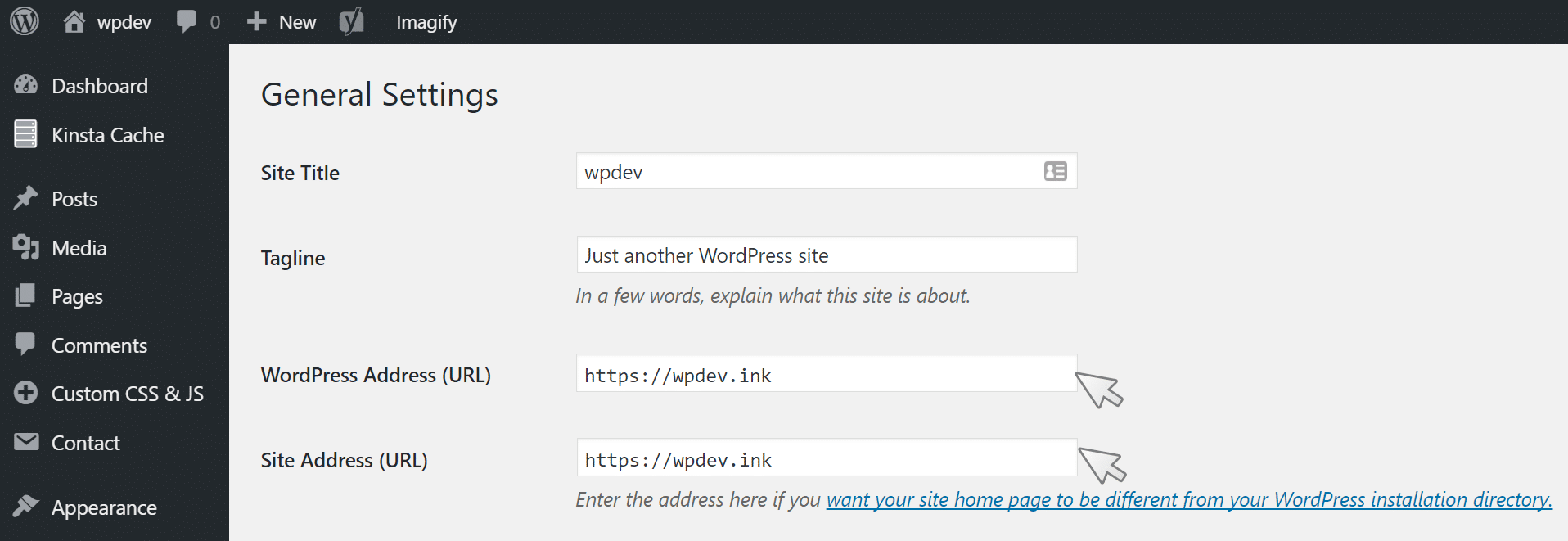
Изменение URL-адреса WordPress в панели администрирования
После обновления URL-адресов может потребоваться очистить кэш сайта на WordPress, иначе получите ошибку перенаправления.
2. Изменение URL-адреса WordPress в файле wp-config.php
Второй способ – редактирование файла wp-config.php. Указанные в нем значения переопределяют параметры, заданные первым способом. Если поля для изменения URL (смотрите выше) недоступны для редактирования, значит их значения были установлены через wp-config.php.

Адрес WordPress и адрес сайта не редактируются
Файл wp-config.php находится в корне сайта и доступен через FTP, SSH или WP-CLI. Чтобы задать значение переменных WP_HOME и WP_SITEURL, добавьте следующий код в начале файла.
define('WP_HOME','https://yourdomain.com');
define('WP_SITEURL','https://yourdomain.com');
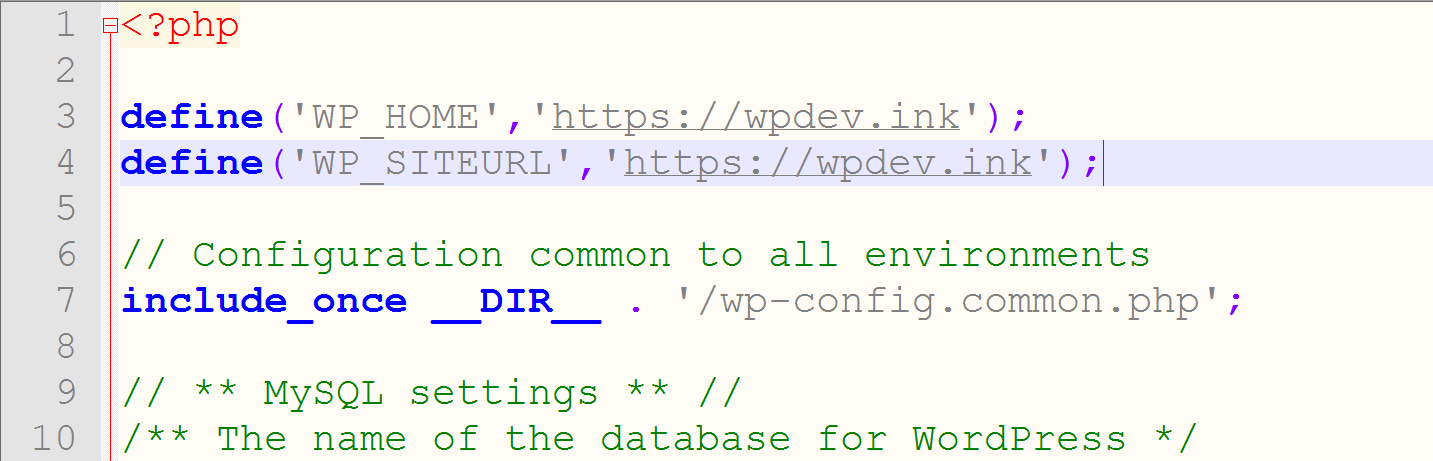
Изменение URL-адреса WordPress в файле wp-config.php
Если предпочитаете редактировать эти значения в панели администрирования WordPress, удалите добавленные строки из файла wp-config.php.
3. Изменение URL-адреса WordPress в базе данных
Третий метод изменения URL-адреса WordPress – редактирование значения в базе данных. Но данный вариант используется только в крайнем случае.
В phpMyAdmin, кликните по имени используемой базы данных. Затем прокрутите экран вниз и выберите таблицу «wp_options». Если БД имеет другой префикс, то таблица будет называться по-другому.
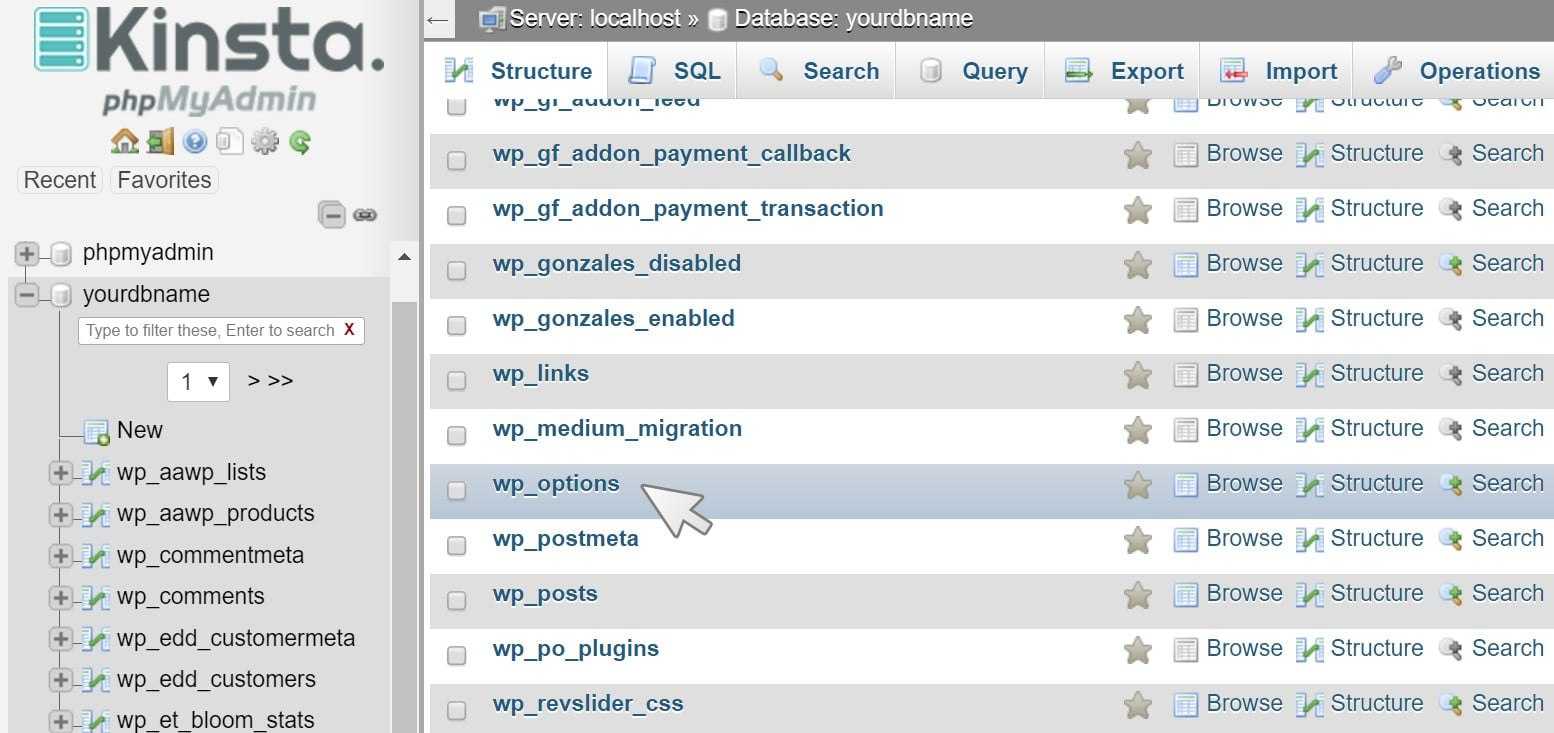
Таблица wp_options
После этого вы сможете отредактировать значения строк «siteurl» и «home».

Строки siteurl and home в базе данных WordPress
Введите новый домен и нажмите «Выполнить». Помните, что после обновления панель управления WordPress будет доступна только по новому адресу.
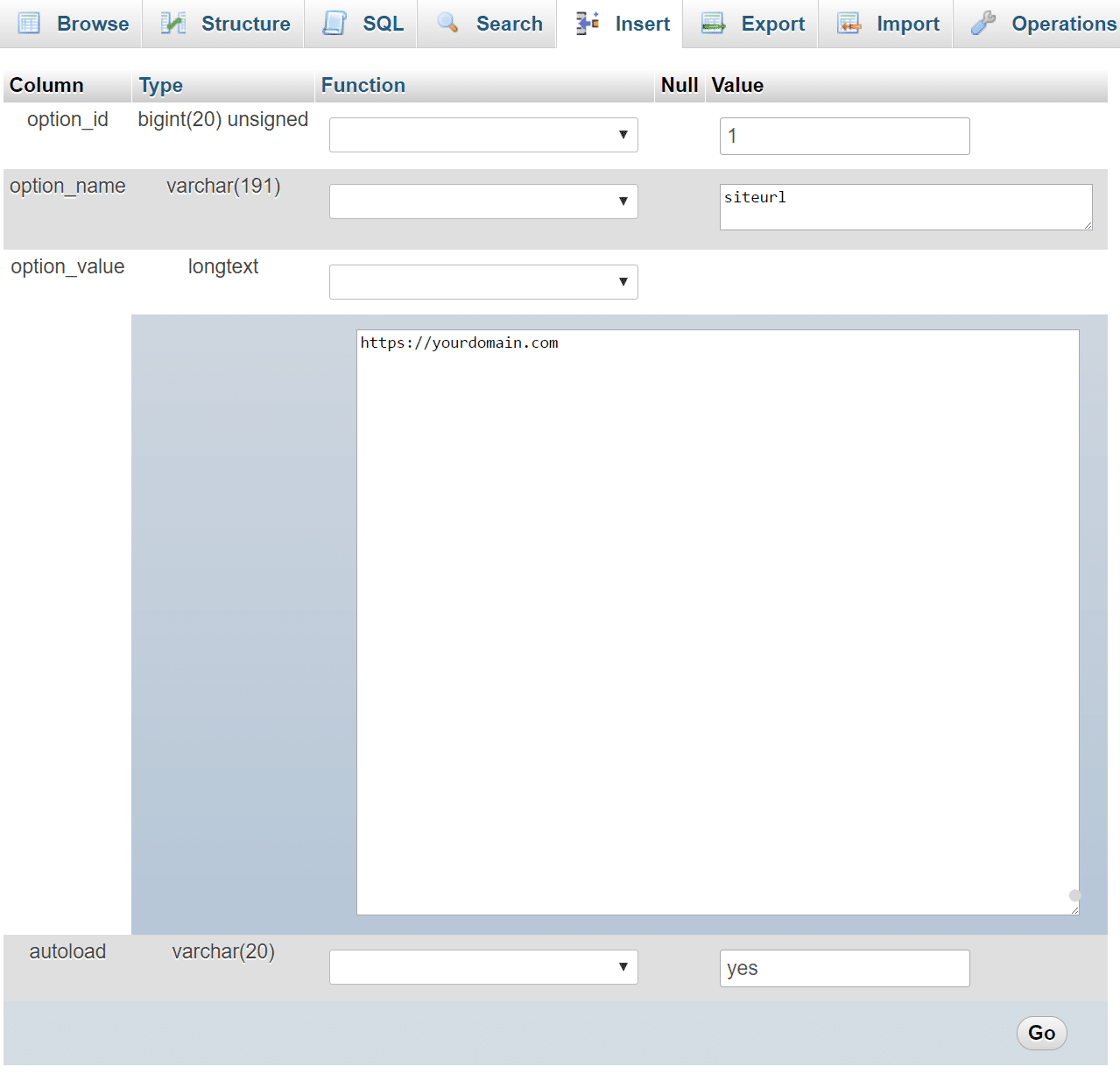
Изменение значения siteurl
4. Изменение URL -адреса WordPress с помощью WP-CLI
Последний рекомендуемый метод – использование WP-CLI. Ниже приведен пример команды для обновления значений URL-адресов WordPress.
wp option update home 'http://example.com' wp option update siteurl 'http://example.com'
Более подробно о доступных параметрах можно узнать из руководства по WP-CLI.
Пожалуйста, опубликуйте ваши мнения по текущей теме статьи. За комментарии, подписки, отклики, дизлайки, лайки огромное вам спасибо!
Пожалуйста, оставьте свои мнения по текущей теме статьи. За комментарии, дизлайки, подписки, лайки, отклики низкий вам поклон!
Вадим Дворниковавтор-переводчик статьи «How to Change Your WordPress URL (4 Easy Methods)»
Когда канонические ссылки не нужны
Использование канонических ссылок полностью исключается в двух случаях:
Когда делается 301 редирект.
Если нужно автоматически перекидывать пользователя с одной страницы на другую (например, того, кто пришел по старой или «мертвой» ссылке, на актуальную страницу), применяют 301 редирект, а не канонические ссылки. В SEO для этих целей иногда используют канонические ссылки, что неправильно.
Редирект – это принудительный перевод пользователя на определенную страницу, которая является единственным местом, где содержится нужный контент. Потребность в редиректе возникает, когда был перенесен на новый домен весь сайт или скорректирована его структура, вследствие чего изменились URL’ы и на старых местах уже нет искомых страниц. Кроме того, с помощью 301 редиректа можно отправлять пользователя к версии без www или с ним (чтобы убедиться в том, что на сайт не будут пытаться зайти по неправильным ссылкам).
Канонические же ссылки позволяют иметь на сайте (и на сторонних ресурсах) одно и то же содержимое, причем все эти источники открыты для пользователя и доступны для просмотра, и при этом один из них назначается оригиналом, первоисточником.
В 2001 году Рэндом Фишкиным был проделан любопытный эксперимент с указанием канонического URL’а в тегах head на всех страницах старого домена. Он надеялся таким способом улучшить позиции новой версии сайта, размещенной на другом домене, и достиг своей цели. Об этом он рассказал в видеоролике, попутно объяснив, какую заметную роль играют канонические ссылки в кросс-доменной синдикации содержимого сайтов. Не факт, что вам удастся повторить удачный эксперимент Фишкина, но попробовать можно.
Когда необходимо закрыть страницу от поисковых систем.
Имейте в виду, что атрибут rel=«canonical» не решает всех проблем, связанных с копиями контента. Алгоритмы работы поисковиков сложны и многообразны. Во многих случаях оптимальным решением является запрет индексации тех или иных страниц сайта посредством файла robots. Кстати, в плагине WordPress SEO эта опция тоже есть.
SEO-специалисты в один голос советуют прописывать правило no-index для служебных страниц, не несущих полезной для пользователей информации, как-то: страницы входа в личный кабинет и админку, Termsand Conditions и т. п. Всего этого не должно быть в поисковой выдаче, надо сосредоточить усилия на продвижении действительно ценного контента: продающих страниц, описаний продуктов, статей в блоге.
Кроме того, закрывают от индексации страницы с мизерным количеством текста – они делают сайт пустым, недостаточно содержательным – и архивы, где дублируется контент: в CMS WordPress к таковым относятся архивы по авторам, датам и меткам (все их содержимое уже есть в архивах рубрик, не нужно плодить лишние сущности). Отдельные архивы публикаций и некоторые их типы тоже желательно закрыть от поисковиков, если оригинального контента на них нет, только копии с прочих страниц сайта.
Учтите, что все страницы, которые вы запретили индексировать в robots, нужно будет также убрать и из карты сайта. Если этого не сделать, возникнут ошибки в GoogleWebmasterTools.
Действия с файлами сайта на хостинге
Процесс смены домена буду рассматривать на примере хостинга TimeWEB. Но, по сути, принцип один и тот же. Поэтому, думаю, что порядок действий подойдёт и пользователям других хостингов.
Step 1. Итак, надеюсь, что вы уже зарегистрировали новый домен для своего блога (сайта) и прописали у регистратора доменных имён DNS для хостинга (в моём случае TimeWEB). Осталось «прикрутить» его к уже работающем проекту. Для этого, в личном кабинете на хостинге добавим новый сайт в разделе «Сайты», чтобы создать каталог, где в дальнейшем будут размещаться файлы проекта.
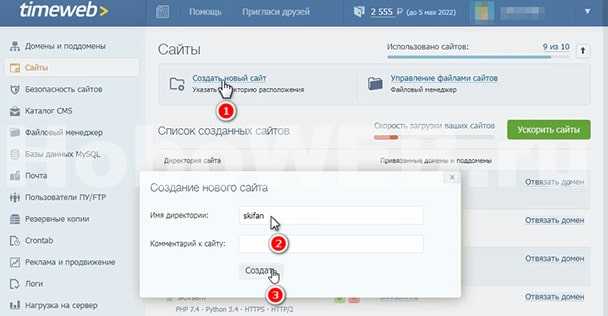
Step 2. Далее, идём в раздел «Домены и поддомены», где также добавим новый домен с привязкой к сайту (каталогу), созданному в предыдущем пункте. Если вы ранее уже регистрировали сайт на хостинге, то эта стандартная процедура не должна у вас вызывать никаких затруднений.
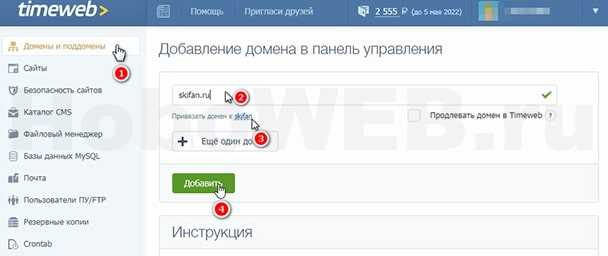
Step 3. Следующим шагом, средствами хостинга создаём резервную копию файлов сайта, работавшего на старом домене, и созданный архив с файлами сохраняем на жёстком диске компьютера, либо оставляем прямо на хостинге (у меня бэкапы сохраняются в корневой директории аккаунта).
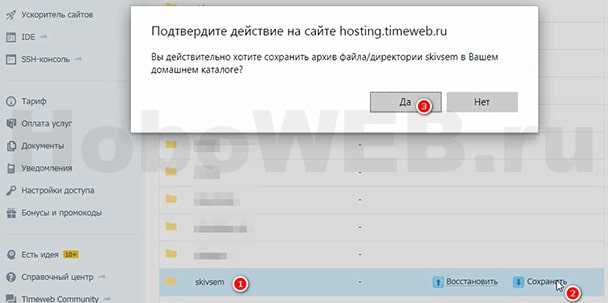
И здесь хочу кое-что уточнить. Перед тем как сделать бекап, если вы использовали плагин кэширования, желательно удалить закешированные файлы и временно отключить этот плагин, чтобы дальнейшие производимые изменения корректно отображались.
Step 4. Устанавливать движок WordPress в только что созданную директорию не придётся. Необходимо просто взять архив с файлами сайта и скопировать в корневую директорию (папку) сайта с новым доменом, после чего разархивировать.
Step 5. Теперь сайт начнёт открываться по двум адресам. Чтобы это исключить, надо настроить 301 редирект с URL-адресов старого сайта на аналогичные страницы нового. Для этого переходим в корневую директорию прежнего домена и открываем файл .htaccess на редактирование. Все строки, которые там присутствуют, можно смело удалять. Вместо них сделать следующую запись:
Где https://newdomain.ru — адрес вашего нового домена. Теперь, открывая любую страницу вашего старого сайта, посетитель будет попадать на соответствующую страницу с новым доменным именем. После проведённых действий, в общем-то, можно удалить из корневой директории старого сайта вообще все файлы и папки, кроме файла .htaccess.
Step 6. Но это ещё не всё. Не забудьте открыть на редактирование файл robots.txt в корневой директории нового сайта и также сменить там адрес.
Кроме того, просмотрите все файлы, где ранее вы вносили правки и прописывали абсолютные пути до файлов. В них также надо заменить адрес сайта. Например, содержимое файла robots.txt может выглядеть следующим образом:
Step 7. Базу данных мы будем использовать старую, но в ней надо кое что изменить. Зайдите в БД через phpMyAdmin и откройте таблицу wp_options. Здесь надо поправить два поля: siteurl и home. А именно, указать новый домен. Теперь административную панель сайта будет открываться как и ранее, с прежними логином и паролем.
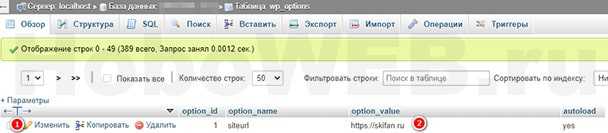

Тот же самый результат можно получить, если добавить всего две строки в файл wp-config.php нового сайта. При этом, «ковырять» вручную базу данных не придётся. Вот как выглядит код, который надо вставить перед строкой /* Это всё, дальше не редактируем. Успехов! */:
Как настроить канонические ссылки в WordPress
Проще всего сделать это с помощью плагина WordPress SEO, разработанного JoostDeValk.
Установив этот плагин на сайте, вы получите возможность легко управлять различными настройками SEO, включая канонические ссылки
Кроме ссылок, уделите внимание некоторым другим важным параметрам.. Как видно из скриншота, интерфейс редактирования записи либо страницы (с произвольными типами записей этот плагин тоже работает) в панели WordPress SEO содержит разнообразные поля и опции
Канонические URL-адреса, необходимые при работе с пресс-релизами или наличии дублей контента на сторонних сайтах, прописываются во вкладке Advanced.
Как видно из скриншота, интерфейс редактирования записи либо страницы (с произвольными типами записей этот плагин тоже работает) в панели WordPress SEO содержит разнообразные поля и опции. Канонические URL-адреса, необходимые при работе с пресс-релизами или наличии дублей контента на сторонних сайтах, прописываются во вкладке Advanced.
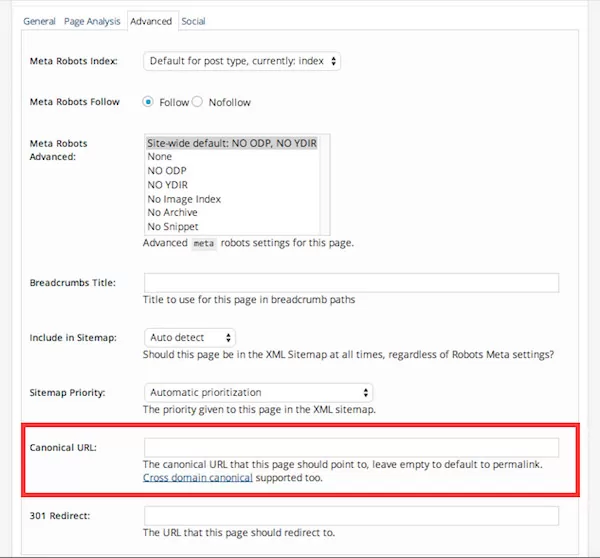
С данным плагином простановка канонических ссылок значительно упрощается: достаточно лишь зайти в интерфейс редактирования нужной страницы и вставить абсолютную (но ни в коем случае не относительную!) ссылку на оригинал контента, размещаемого вами на сайте. То есть в канонической ссылке, расположенной на странице с копией контента, должен иметься (в теге head) полный URL-адрес первоисточника. Таким образом вы предупреждаете поисковых роботов, что ваш контент является копией.
Это общий принцип работы. Выше приводились примеры того, как оповестить поисковые системы о том, что контент был скопирован (даже если этого фактически не было), с целью упорядочить индексацию страниц. С пресс-релизами логика та же самая. Но можно выбрать в качестве канонической страницы не статью на своем сайте, а публикацию релиза в сети синдикации (и тогда ваш сайт стал бы напоминать эти синдикаторы).
Не все специалисты в области SEO согласны с таким принципом работы, поэтому он не является обязательным: прописывайте канонические ссылки тогда, когда это вам действительно необходимо. Google сообщает о том, что может проигнорировать эти подсказки и определить первоисточник контента самостоятельно, но они являются для него ценным дополнением.
С помощью плагина WordPress SEO ваши возможности по применению канонических ссылок расширяются. Если на сайте используется, в коммерческих целях, SSL-сертификат, то в качестве канонических вы можете указывать https-адреса (даже если страница доступна как по https, так и по http). Для этого в разделе SEO найдите Permalinks и прокрутите страницу консоли вниз, пока не увидите Canonical Settings.
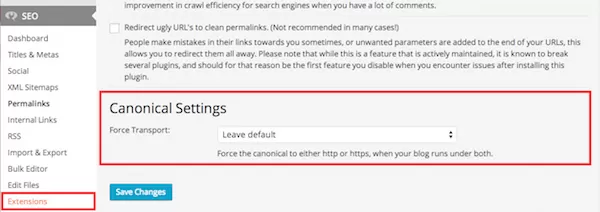
В выпадающем списке выбираете тип ссылки, которая станет канонической и будет указана в теге head на каждой странице сайта:
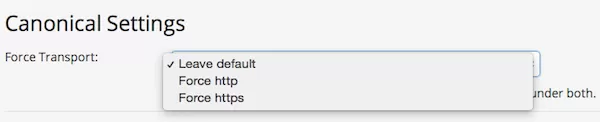
Изменение настроек через phpMyAdmin
Этот способ наиболее сложный в реализации и использовать его стоит лишь в том случае, если ни один из предыдущих двух вам не помог по каким-либо причинам. Его суть проста: заходим в систему управления базой данных, в моём случае это скрипт phpMyAdmin. Кроме него существуют и другие, например, Adminer, либо что-то иное. После этого редактируем настройки в таблице wp_options. На этом всё.
Приступим?
Заходим в phpMyAdmin
Адрес входа узнайте у вашего хостинг-провайдера.
Выбираем из списка слева вашу базу данных, которая используется на сайте.
После этого ищем таблицу wp_options во вкладке «Структура» и нажимаем «Обзор»Важно! Если у вас таблицы начинаются с wp_, как в этом примере, обязательно изучите инструкцию «Как изменить префикс таблиц в WordPress»!
Переходим на вкладку «SQL»
И вставляем в текстовое поле следующий код:
Вместо «адрес-вашего-сайта.ru» подставьте нужный вам адрес.
После этого нажимайте кнопку «ОК» справа внизу. Наслаждаемся результатом!
Наслаждаемся результатом!
Когда лучше использовать канонические ссылки
- Если создается каталог – перечень всех товаров.
Google называет оптимальным следующий способ канонизации статей или продуктов в каталоге: прописать ссылку на список всех товаров (статей с каждого из них). То есть в каждой категории (рубрике) должна присутствовать страница «Смотреть все», на которую ссылаются посредством канонического URL’а все страницы пагинации.
- Страница версии для печати.
Если на сайте есть отдельные версии страниц для печати, вызываемые посредством дополнительного параметра вроде:
http://site.com/news-1.html?print=yes,
то нужно обязательно прописывать каноническую ссылку на веб-версию страницы:
<link rel=»canonical» href=»http://site.com/news-1.html» />
Если на сайте используется реферальная система.
Сайты с партнерскими и реферальными программами особенно нуждаются в канонических ссылках для тех страниц, на которых могут содержаться аффилированные ссылки. В противном случае поисковые роботы найдут и проиндексируют все страницы, на которые попадут по внешним ссылкам, а это огромное число дубликатов, измеряемое в десятках и сотнях.
Чтобы этого избежать, на всех страницах с реферальными ссылками, например:
http://site.com/dresses.html?partner=dkfEi3dj1
размещаем канонические ссылки следующего вида:
<link rel=»canonical» href=»http://site.com/dresses.html» />
Кроме того, в сервисе GoogleWebmasters есть возможность указать все, что Google не должен индексировать с использованием параметров ссылки. В данном случае это партнерская программа: нужно настроить все так, чтобы ее наличие не влияло на содержимое страницы.
При склейке индексного файла каталога.
Нельзя допускать дублирования файлов в каталоге index.html. Это может произойти, если два или более адресов одной страницы открыты для индексирования, например http://site.com/dresses/index.html и http://site.com/dresses/. Самое простое решение – добавить в http://site.com/dresses/index.html каноническую ссылку вида:
<link rel=»canonical» href=»http://site.com/dresses/» />
Когда одно и то же содержимое присутствует в нескольких языковых версиях либо на различных доменах.
При создании аналогичных сайтов и языковых версий контент неизбежно будет повторяться в разных местах. Ссылку с атрибутом rel= «canonical» проставляют в основной версии публикации.
Нужно ли использовать категорию в структуре постоянных ссылок?
Если у вас короткое доменное имя, и короткое описательное наименование категорий, можете включать категории в структуру пермалинков – вполне возможно они принесут значительную пользу вашему сайту. Но при этом будьте осторожны: если в конечном итоге окажется, что у вас очень длинные названия постов, которые органически генерируются в слаги, и такие же длинные категории, URL-адрес станет плохо читаемым и не будет добавлять ценности в Google.
Если вы решили использовать категории в вашей структуре постоянных ссылок, убедитесь, что при публикации записи вы выбираете только одну категорию.
В качестве дополнения советую вам посмотреть видео с Мэттом Каттсом.
Транскрипция:
Использовать плагин WPS Hide Login
WPS Hide Login — это легкий плагин WordPress для безопасного и эффективного изменения URL-адреса вашей страницы входа в WordPress.
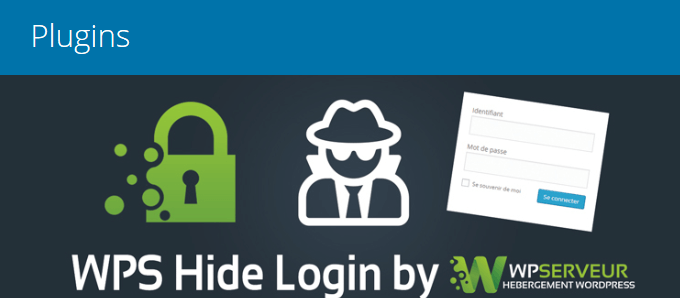
Это легкий плагин, который позволяет безопасно и легко изменять URL страницы формы входа. Он не добавляет правила перезаписи, изменения файлов или переименования основных файлов.
Вместо этого WPS Hide Login перехватывает запросы страниц и делает вашу страницу wp-login.php недоступной. Убедитесь, что вы записали или добавили в закладки новую страницу входа, чтобы вы могли получить к ней доступ позже.
Как установить WPS Hide Login
Вы можете скачать плагин или загрузите его из бэкэнда WordPress, выполнив поиск. Перейти к плагинам> Добавить новый. Поиск WPS Скрыть логин из хранилища плагинов WordPress.
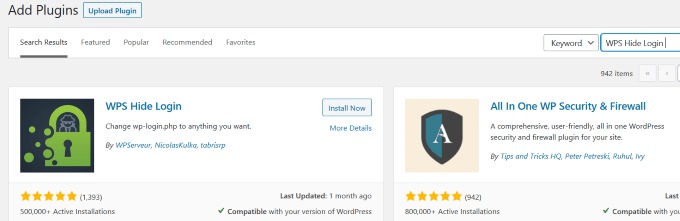
Нажмите «Установить сейчас», а затем активируйте плагин.
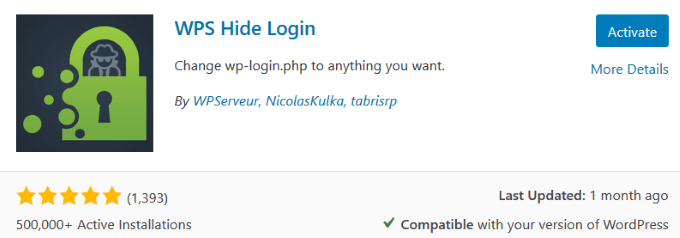
Способ 1. Изменение доменного имени через административную часть WordPress
Зайдите в административную панель WordPress. Как правило, для этого достаточно перейти по ссылке вашдомен.com/wp-admin и ввести логин и пароль. В нашем случае ссылка выглядит так: devdomain.tk/wp-admin.
Если вы устанавливали WordPress через наш автоустановщик Softaculous, на почтовый ящик, указанный в Панели клиента, пришло письмо с темой «WordPress была успешно установлена». В письме находятся ссылка на административную панель, логин и пароль. Далее выберите в навигационном меню вкладку «Настройки» — «Общие»:
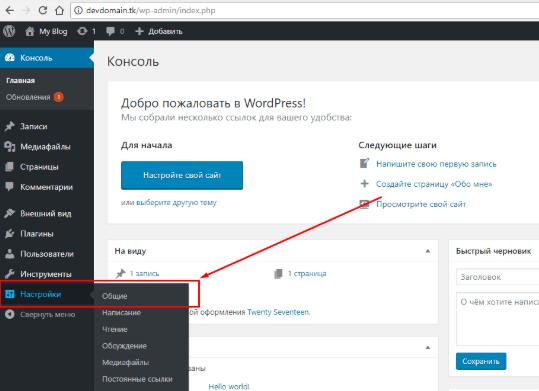
В полях под названиями «Адрес WordPress (URL)» и «Адрес сайта (URL)» измените существующий домен на новый. Для этого достаточно стереть старое доменное имя и заменить новым. Изначально мы использовали доменное имя devdomain.tk и затем заменили его на wp-domain.tk:
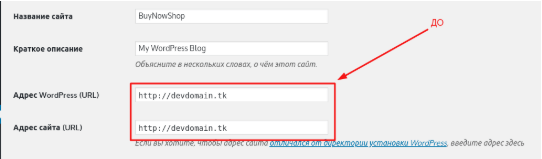
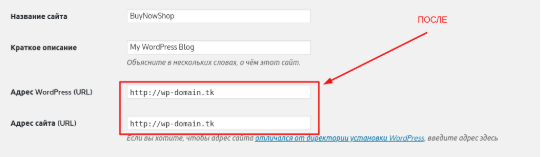
После изменения домена в полях Адрес WordPress (URL) и Адрес сайта (URL) сохраняем результат нажав на кнопку «Сохранить изменения» в самом низу страницы:
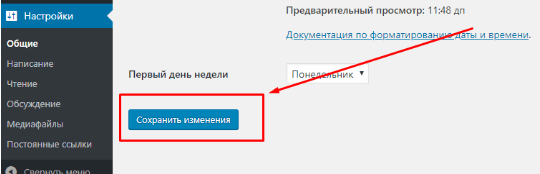
Если вы изменяете доменное имя, которое является основным для учетной записи хостинга, после сохранения изменений обратитесь в нашу службу поддержки и попросите заменить домен учетной записи на новый. Если же вы меняли доменное имя, которое является дополнительным для учетной записи хостинга, перейдите к пункту 2.2 ниже в статье.
После выполнения вышеизложенных действий, сайт будет открываться по новому домену.
Плагины для массовой замены ссылок: Better Search Replace
Самым простым плагином для массовой замены ссылок в WordPress при переносе сайта является — Velvet Blues Update URLs.
Для замены всех урлов достаточно ввести адрес старого и нового домена (в конце двух url прописать слэш — /), поставить первые пять галочек и нажать «Update URLs Now».
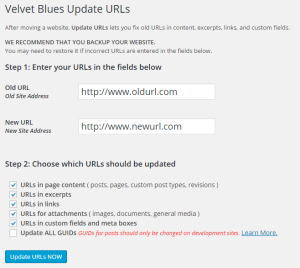
Не забудьте перед данной операцией сделать бэкап сайта.
Наиболее известным плагином для замены ссылок и текста для WordPress был Search&Replace. Но не так давно появился новый плагин с рядом улучшений – Better Search Replace.
Устанавливаем и активируем плагин, идем в «Инструменты» — Better Search Replace.
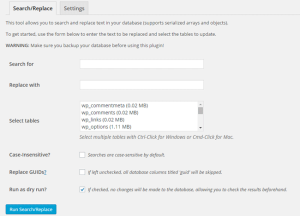
В поле Search for вводим текст или урл, которые необходимо заменить, а в Replace with – то, на что будем менять данные элементы.
Select tables позволяет выбрать одну или несколько таблиц базы данных, в которых будут происходить изменения. Соответственно, чтобы изменить данные в постах, нужно выбрать строчку – wp_posts. Чтобы выбрать несколько таблиц, достаточно зажать CTRL.
Функция Run as dry run позволяет проверить количество грядущих изменений до реального запуска.
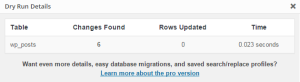
Если вы уберете галочку напротив данной строки, и нажмете Run Search, веденные вами изменения сразу же вступят в силу. Смотрим видео по теме:
Замена данных в базе процесс достаточно щекотливый, поэтому во избежание непредвиденных ситуаций, перед тем, как изменить ссылки в Вордпресс, всегда делайте бэкап базы данных.
До встречи!
P.S. Давно мечтала полетать на флайборде и вот наконец-то сделала это благодаря моей подруге, подарившей сертификат. К моему удивлению, управлять флайбордом у меня с легкостью получилось, уже через 5 минут я чувствовала себя на нем уверенно, поворачивалась, двигалась вперед и почти не падала. Заряд позитива получила огромный!

Имя домена
Имя домена является адресом сайта в WWW. Это наиболее заметная часть адреса URL, ее часто можно встретить в почтовых сообщениях, на визитках, рекламных буклетах и так далее.
Хорошее доменное имя легко запоминается. Его лучше делать как можно более коротким, предпочтительно из одного или двух слов. Такой подход поможет вашим посетителям запоминать и выделять адрес вашего сайта среди прочих.
Можно использовать ключевые слова в доменном имени. Некоторое время назад доменное имя с ключевыми словами помогало получить более выгодное положение в системе ранжирования, но сейчас ситуация изменилась.
В 2012 году Google внесла изменения в алгоритм ранжирования, которые привели к уменьшению в результатах запросов количества низкокачественных сайтов с доменными именами, составленными из ключевых слов. Такие типы доменов часто упоминаются в литературе как ‘exact match domains’ (EMD) (домены точно соответствующие запросу).
Не стоит делать домен, точно соответствующий какому-либо запросу.Такой подход может сыграть совсем не так, как хочется владельцу сайта.
Изменяем домен сайта с помощью WP-CLI
Утилита WP-CLI — универсальный инструмент среди множества возможностей которого есть и грамотный поиск с заменой любых строк внутри базы данных. Мы подразумеваем, что WP-CLI уже установлен на хостинге. Если это не так, можно попросить поддержку провайдера установить утилиту, или выполнить процедуру смены домена на своем локальном сервере.
Перед началом не забудьте сделать резервную копию базы данных на всякий случай.
Итак, чтобы изменить домен сайта, подключаемся по SSH к серверу и с помощью команды переходим в папку со своим сайтом.
ssh user666@old-domain.ru -p 7777 # По умолчанию при подключении используется порт 22, # но на многих хостингах порт специально изменяют # на другой, например, в примере выше это порт 7777. # Вводим пароль ? cd /home/user666/old-domain.ru/public_html/ # Путь до сайта может быть другим
С помощью команды «попросим» WP-CLI заменить на .
wp search-replace 'old-domain.ru' 'new-domain.com'
Команда в таком виде заменит на лишь в таблицах, которые имеют отношение к текущей установке WordPress. После выполнения выведется таблица с небольшой статистикой.
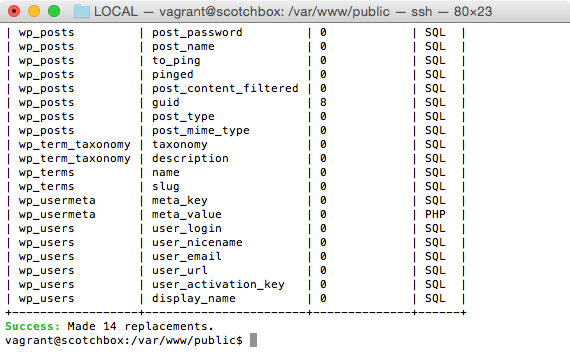
Поиск и замена в WP-CLI
Используя дополнительные атрибуты, можно указать конкретные таблицы и колонки в таблицах, где необходимо производить замену. Будьте осторожны, если в одной базе данных расположены таблицы нескольких сайтов. Также в WP-CLI есть команда для обновления отдельных опций.
Как настроить плагин
Чтобы получить доступ к настройкам плагина, зайдите в Плагины> Установленные плагины. Нажмите Настройки под плагином WPS Hide Login.
Прокрутите вниз до раздела WPS Hide Login.
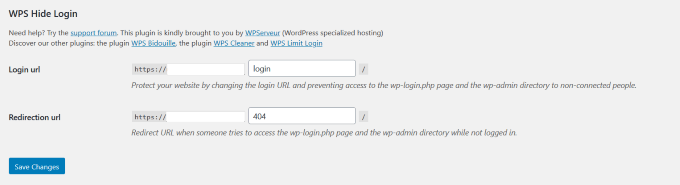
Как вы можете видеть на скриншоте выше, вы должны принять два решения.
- Ваш новый логин URL
- URL перенаправления для людей, которые пытаются перейти на вашу страницу WordPress по умолчанию
При выборе нового URL-адреса для входа используйте уникальную и случайную комбинацию букв и цифр. Если вы используете что-то, что легко угадать, вы не сможете изменить свой URL-адрес для входа в WordPress.
Ваш следующий выбор — URL страницы перенаправления. Одно из предложений — создать страницу с ошибкой 404, если у вас ее еще нет.
Если у вас нет Страница с ошибкой 404есть плагин для этого.
Или вы можете установить перенаправление на свою домашнюю страницу. Когда закончите, нажмите Сохранить изменения, чтобы новый URL вступил в силу.
Канонические ссылки в случае дублируемого контента блога
- http://examplesite.com/store/candy/chocolate-truffles
- http://examplesite.com/store/foods/chocolate-truffles
Вам нужно, чтобы посетители вашего сайта видели эти шоколадные трюфели в обеих категориях – food и candy. С точки зрения пользовательского поведения это оправданно, но какую же из двух ссылок должны проиндексировать поисковики? Они могут проранжировать только одну из них, но не обе. Выбор должны сделать вы. И вот тут вам пригодятся канонические ссылки: они укажут поисковым системам, что контент на этих страницах идентичен, но индексировать надо какую-либо одну.
Имейте в виду, что поисковики вообще-то не обязаны подчиняться этой канонизации: если они сочтут ее неверной, то проигнорируют каноническую ссылку и будут действовать на свое усмотрение.
Концептуальное решение: «канонический» URL
Как было определено выше, когда несколько URL-адресов ведут к одному и тому же контенту — это является проблемой, но её можно решить. Человек, работающий в одном издании, как правило, сможет легко сказать вам, какой «правильный» URL-адрес для определенной статьи должен быть. Но самое смешное, что иногда, когда вы спрашиваете трёх человек в одной компании, они дают три разных ответа …
Это проблема, которая требует обязательного решения в таких случаях, потому что конечный адрес может быть только один (URL). Этот «правильный» URL-адрес должен быть определен поисковым сервером как канонический URL-адрес.
Ироническое примечание
Канонический — термин, вытекающий из римско-католических традиций, где список священных книг был создан и принят как подлинный. Их окрестили каноническими Евангелиями Нового Завета. А ирония заключается в следующем: Римской Католической церкви потребовалось около 300 лет и многочисленные бои, чтобы придумать этот канонический список, и в конечном итоге они выбрали 4 версии одной и той же истории…
Когда обновлять URL-адреса веб-сайтов WordPress?
Здесь, в разработчике веб- сайтов Templatetoaster, давайте посмотрим на распространенные сценарии, которые приводят к необходимости обновления старых URL-адресов в базе данных.
- Перенести сайт WordPress на новый веб-сервер
- Перенос веб-сайта с одного домена на другой на одном веб-сервере
- Переход с HTTP на HTTPS
- Изменить каталоги WordPress на существующем сервере
При обновлении URL-адреса сайта мы должны знать, что есть дополнительные вещи, о которых нужно позаботиться, помимо простого изменения URL-адреса на странице настроек. Если у ваших изображений нет внешнего CDN, ссылки на старый URL будут встроены в сообщения. Эти ссылки будут отображаться неработающими всякий раз, когда кто-то просматривает страницу. Для небольших веб-сайтов и блогов можно просто заменить два или три URL-адреса вручную. Для крупных веб-сайтов и блогов с огромным количеством изображений невозможно изменить каждое из них. Вам нужно искать автоматизированный подход для массовой замены всех старых URL-адресов в базе данных.
Метод functions.php
Добавьте эти две строки в файл функций вашей темы. Положите их сразу после первоначальной линии злт;?php.
обновление('siteurl', 'https://ehikioya.com');
обновление('дома', 'https://ehikioya.com');
Загрузите WordPress админ или войти страниц пару раз. Значения будут обновляться, и ваш сайт должен вернуться.
Важно отметить при использовании метода functions.php то, что вы не должны оставлять вышеуказанные две строки кода внутри файла functions.php. Если вы делаете, значения будут продолжать получать обновленные на каждой загрузке страницы, каждым пользователем на вашем сайте
Это не очень хорошо. После того, как строки кода сделали свою работу, удалите их и снова сохраните файл функций.php.
Если позже вам нужно изменить значения снова, до тех пор, как ваш сайт все еще запущен и работает, вы можете просто изменить их со страницы общие настройки админ.
































